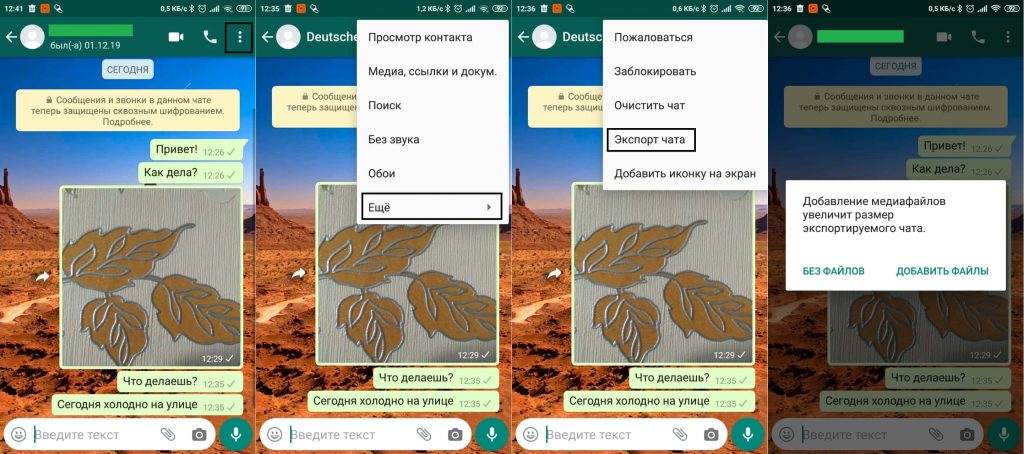Сохраняйте важные чаты WhatsApp на других устройствах: пошаговый гид
Думаю, ни для кого не будет секретом, что с каждым днем популярность таких мессенджеров, как WhatsApp, растет большими темпами. Это и не удивительно: бесплатные сообщения, аудио- и видеозвонки в любую точку мира теперь доступны каждому, у кого есть подключение к интернету.
Но многие ли из вас сталкивались с проблемой того, что многочисленные сообщения, отправленные в WhatsApp, занимают слишком много места в памяти смартфона и нарушают его работу?
Решение, казалось бы, лежит на поверхности, ведь можно просто время от времени удалять скопившиеся сообщения и забыть об этой проблеме навсегда. Но что делать с теми переписками, которые имеют важную для вас информацию или вовсе сентиментальную значимость?
В этой статье мы хотим рассказать вам о новой функции WhatsApp, которая позволит вам экспортировать такие чаты и сохранять их на вашем компьютере в любое время!
Как экспортировать сообщения WhatsApp шаг за шагом
Процесс довольно простой, так как эта функция доступна в самом мессенджере и не требует загрузку дополнительных приложений. Всё, что вам нужно, это открыть чат, сообщения которого вы хотите экспортировать, и следовать следующим шагам:
- Откройте меню чата в верхнем правом углу экрана;
- Выберите вариант «Ещё» и нажмите на «Экспорт чата«;
- Решите, хотите ли вы экспортировать медиафайлы и нажмите на соответствующий вариант;
- Выберите приложение, куда вы хотите экспортировать чат, с возможностью сохранить его на Google Drive или в любом другом мессенджере.
Готово! Теперь, перенеся сохраненный файл с чатом на компьютер, вы можете смело удалять переписку с WhatsApp, так как у вас появилась возможность просматривать отправленные медиафайлы, и перечитывать сообщения в любой момент.

WhatsApp Messenger
Поддерживайте контакт со своими близкими и друзьями в любом уголке земного шара с удобным мессенджером для быстрого обмена сообщениями.